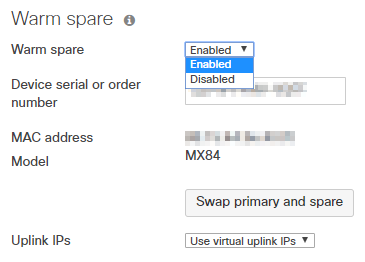向控制面板网络添加设备和从中删除设备
在监控和配置思科 Meraki 设备之前,必须先将其添加到控制面板网络。本文介绍如何向控制面板网络添加设备以及如何在稍后根据需要从中删除设备。
To view this article in English, click here.
有关如何申领和取消申领思科 Meraki 设备的信息,请参阅有关使用组织资产的文章。
向网络中添加设备
可以通过多种方式将设备添加到网络,本节仅概述适用于所有设备和网络类型的最简单流程。开始之前,请创建一个网络(如果网络还不存在)。
注意:网络中只能有一个 MX 或 Z1,除非在 HA 对中使用了两个 MX。将多个设备类型添加到网络会自动把该网络转换为组合网络。
- 选择要添加的网络设备。
注意:只有管理多个组织的管理员才能看到组织下拉列表。
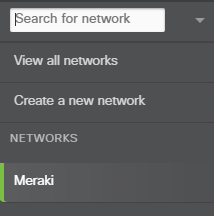
- 导航至网络范围 > 配置 > 添加设备。
- (可选)使用设备列表上方的搜索框,按型号、序列号等查找设备。
- 选中要添加的任何设备旁边的复选框。
如果所需设备未列出,则可能首先需要申领。
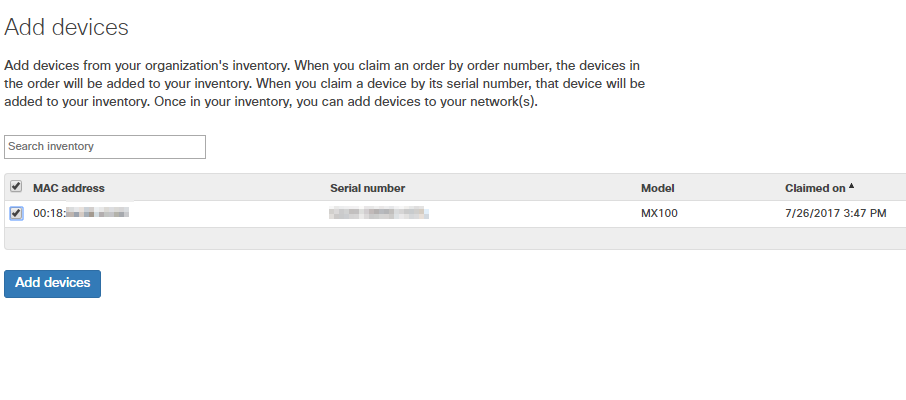
- 点击添加<设备类型>。在此例中,点击添加交换机。
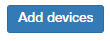
- 然后,设备将被添加到网络中,并可用于监控和配置。
从网络中删除设备
有时,需要通过控制面板从网络中删除设备。需要删除设备的原因可能包括替换设备、设备移动到不同组织或其他原因。具体过程因设备类型而异。
MR 系列、MS 系列、MC 系列、MV 系列或传统产品
- 选择包含设备的网络。
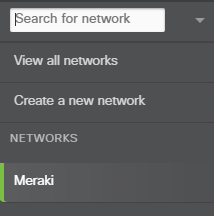
- 导航至设备列表页面。
- 无线 > 监控 > 无线接入点(无线网络)。
- 交换机 > 监控 > 交换机(交换机网络)。
- 电话 > 监控 > 电话(电话网络)。
- 摄像头 > 监控 > 摄像头 (摄像头网络)。
- 点击要删除的任何设备旁边的复选框。
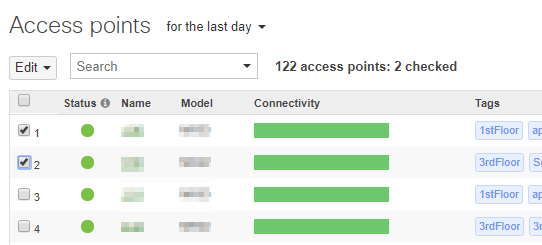
- 点击移动,然后点击从网络中删除。
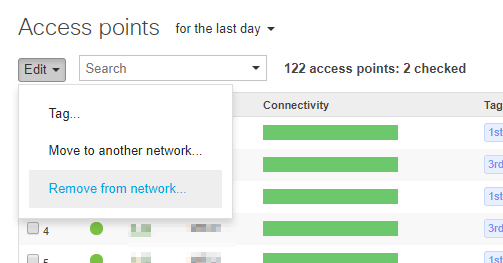
- 设备将从列表中消失。
MX 系列或 Z1 产品
- 选择包含设备的网络。
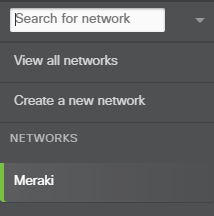
- 导航至安全设备 > 监控 > 设备状态页面。
- 点击编辑配置。
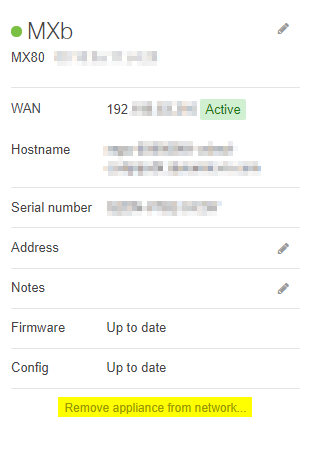
- 点击从此网络中删除。
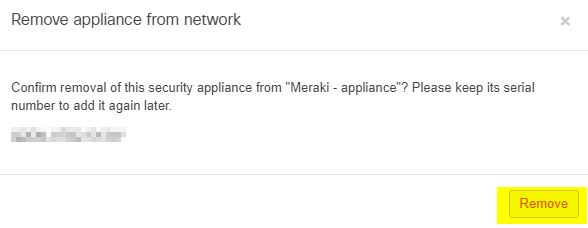
- 设备将从该网络中删除。
采用热备份配置的 MX
- 选择包含设备的该网络:
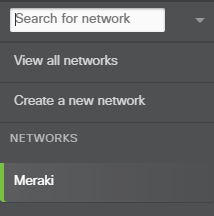
- 导航至安全设备 > 配置 > 地址和 VLAN 页面。
- 滚动至页面底部的热备份部分。
- 将热备份设置为禁用: